NOTE OPERATIVE DI RELEASE. Applicativo: M73017 Modello 730/2017. Gestione Quadri... 2
|
|
|
- Alfredo Pavone
- 6 anni fa
- Visualizzazioni
Transcript
1 NOTE OPERATIVE DI RELEASE Il presente documento costituisce un integrazione al manuale utente del prodotto ed evidenzia le variazioni apportate con la release. IMPLEMENTAZIONI RELEASE Versione Applicativo: M73017 Modello 730/2017 Oggetto: Aggiornamento procedura Versione: (Update) Data di rilascio: Riferimento: Implementazioni Classificazione: Guida utente IMPLEMENTAZIONI Gestione Quadri... 2 QUA Quadro C: Tassazione Benefit in assenza dei requisiti per la tassazione agevolata... 2 Gestione spedizioni telematico... 4 TEL Invio telematico Mod. 730/3: Studi associati al CAF TFDC Modello di dichiarazione IMU/TASI TELIMU Invio telematico Modello dichiarazione IMU/TASI Stampa modello MOD Copia in stampa
2 Gestione Quadri M73017 QUA730 Quadro C: Tassazione Benefit in assenza dei requisiti per la tassazione agevolata In merito alla tassazione dei benefit, l Agenzia delle entrate con la Risoluzione n 67 pubblicata in data 09/06/2017 ha chiarito che (.). Se, invece, il datore di lavoro ha riconosciuto la detassazione dei benefit in assenza dei requisiti previsti dalla legge, al fine di consentire l applicazione della tassazione ordinaria su tutte le somme percepite, è necessario aggiungere gli importi erogati sotto forma di benefit alle somme assoggettate ad imposta sostitutiva dal datore di lavoro. In particolare, nel modello 730/2017, l importo dei benefit, risultante dal punto 573 della Certificazione Unica 2017, va indicato nel quadro C, rigo C4, colonna 3 (denominata Somme imposta sostitutiva ). Lo stesso importo non va, pertanto, inserito nella successiva colonna 5 (denominata Benefit ). Va ovviamente barrata la colonna 6 (denominata Tassazione ordinaria ) del rigo C4, al fine di ricondurre a tassazione ordinaria l intero importo esposto nella casella denominata Somme imposta sostitutiva, comprensivo del benefit. Analogamente, nel modello Redditi Persone Fisiche 2017, nelle ipotesi in argomento, l importo dei benefit risultante dal punto 573 della Certificazione Unica 2017 va indicato nel quadro RC, rigo RC4, colonna 3 (denominata Somme imposta sostitutiva ), barrando la colonna 6 denominata Tassazione ordinaria del medesimo rigo RC4. A seguito di tale chiarimento, nella gestione del quadro C è stato inserito un controllo tale per cui, in contemporanea presenza di un reddito per l anno 2015 superiore a euro e della colonna 5 Benefit del rigo C4 compilata, segnali tale situazione con il seguente messaggio a video: 2
3 Al fine di individuare le dichiarazioni in cui si verifica tale condizione è stato previsto il programma ELDIC che segnala le dichiarazioni Chiuse con un importo superiore a euro presente nel campo Reddito lav. Dipendente anno 2015 e con il campo Benefit del rigo C4 valorizzato, mentre per le dichiarazioni ancora aperte riapre il quadro di liquidazione. Per le dichiarazioni segnalate dalla procedura ELDIC l utente dovrà rientrare nel quadro C per riscrivere l importo del benefit nella colonna corretta Somme imposta sostitutiva. 3
4 Gestione spedizioni telematico M73017 TEL730 Invio telematico 730 Prima di eseguire la generazione dei files Ministeriali si raccomanda di controllare la completezza e la correttezza formale delle dichiarazioni elaborate, al fine di evitare problemi nella successiva fase d invio. A T T E N Z I O N E TEMPISTICA TRASMISSIONE 730 Il comma 1-bis, art. 16, D.M. n. 164/99, prevede a favore dei CAF/professionisti abilitati, la proroga a regime, dal 7 luglio al 23 luglio, del termine per: la consegna al contribuente della copia del Mod. 730 e del relativo prospetto di liquidazione mod ; l invio telematico all Agenzia delle Entrate dei Modd. 730 comprensivi dei modd a condizione che lo stesso CAF/professionista abilitato abbia inviato all Agenzia, entro il 7 luglio, almeno l 80% delle dichiarazioni. Inoltre, il comma 3-bis, art. 4, D.Lgs. n. 175/2014, concede la proroga dal 7 luglio al 23 luglio anche per la trasmissione all Agenzia del Mod. 730 precompilato direttamente da parte del contribuente, senza che questo determini la tardività della presentazione. Per quanto riguarda la presentazione del Mod. 730 da parte del contribuente a sostituto, CAF/professionista abilitato, il termine stabilito dall art. 13, D.M. n. 164/1999, rimane fissato alla data del 7 luglio. Secondo quanto stabilito dal Provvedimento dell Agenzia delle Entrate del 03 Febbraio 2010, protocollo n.11728/2010 la trasmissione telematica del modello all Agenzia delle Entrate da parte dei C.A.F e dei professionisti abilitati a svolgere l attività di assistenza fiscale, compete a tutti i sostituti d imposta indipendentemente dalla provincia di residenza. Restano tuttavia esclusi da tale modalità l INPS. L Agenzia delle Entrate a sua volta si impegna a fornire al singolo C.A.F./Professionista l attestazione di ricezione del modello, comprensivo del modello 730-4, entro i successivi cinque giorni e poi a rendere disponibili ai sostituti d imposta, entro dieci giorni dalla ricezione, i risultati contabili delle dichiarazioni 730 (Mod ). 4
5 Una volta selezionato il comando TEL730 - Gestione spedizioni telematico appare la seguente videata: La procedura TEL730 è stata rivista sia nella veste grafica che nell aspetto gestionale, essendo stata uniformata allo standard adottato da Teamsystem per tutti i programmi utilizzati per l invio telematico dei diversi modelli dichiarativi. La prima volta che si richiama la scelta TEL730 Gestione telematico 730, se non è presente alcuna spedizione, la procedura chiede se si vuol procedere con la creazione delle stesse. 5
6 Accettando la creazione, appare la videata in cui vanno inseriti i dati utili per creare la fornitura. Tra i limiti di selezione specificare: i contribuenti per cui si intende inviare il modello, il mittente intermediario ed il tipo di assistenza fiscale prescelto. 6
7 I M P O R T A N T E In fase di creazione della fornitura, alla Conferma, potrebbe comparire una maschera in cui sono elencate le dichiarazioni per le quali non verrà generato il file telematico poiché per dette dichiarazioni sono presenti Alert bloccanti o non è stato indicato il flag Documentazione verificata all interno della Gestione Alert di QUA730. L elenco presente a video può essere stampato tramite la scelta Stampa all interno del bottone Funzioni. Per le dichiarazioni in elenco si deve provvedere a sanare la situazione o rettificando la condizione che ha generato l Alert oppure impostando il flag Documentazione verificata all interno della Gestione Alert di QUA730. Per tali dichiarazioni è necessario rieseguire la creazione della fornitura. La fornitura generata comprenderà i soli contribuenti per i quali il modello di dichiarazione risulta già Chiuso e che hanno il Codice intermediario inserito nei dati anagrafici. Ogni spedizione creata, da quest anno può essere visualizzata in una nuova videata di gestione che, oltre a visualizzare in ordine temporale decrescente, dalla più recente alla meno recente, le forniture generate con le relative spedizioni, permette anche di eseguire, direttamente dalla stessa, tutte le funzioni legate alla singola fornitura, ovvero quelle funzioni che sino all anno scorso potevano essere eseguite solamente richiamando le singole voci dalla procedura TEL730. Ora, invece, se posizionati sulla singola fornitura, di cui si vedono gli estremi identificativi a fondo pagina, ovvero Numero di spedizione, Intermediario, Numero protocollo, è possibile, tramite alcuni bottoni funzionali, gestire le funzioni principali relative alla stessa. 7
8 Innanzitutto è stato previsto il bottone Nuova fornitura che può essere utilizzato per generare altre forniture di spedizioni oltre a quelle già presenti. Quindi, selezionandolo, si torna nella videata di creazione, descritta nella pagina precedente. 8
9 Il bottone Dettaglio consente di visualizzare il contenuto della spedizione su cui si è posizionati, ovvero l elenco dei soggetti contenuti nel file, dopo che lo stesso è stato generato. Vengono visualizzati il Sottonumero e l Esito della trasmissione solamente una volta trasmessi i dati all Amministrazione finanziaria e solamente dopo aver ricevuto da quest ultima l esito della trasmissione per la dichiarazione inviata. Il bottone Stampa produce un tabulato con i dati relativi alla fornitura in selezione in cui vengono riportati i dati dell intermediario telematico, nonché il numero d ordine della fornitura e la data in cui creata ed il numero dei dichiaranti contenuti con il relativo elenco nominativo. 9
10 Il bottone Visualizza riporta a video il tracciato record della fornitura in selezione. Il bottone Controllo telematico può essere utilizzato per un controllo formale della fornitura, se richiesto. Ricordiamo che è possibile effettuare tale controllo anche all interno della Gestione quadri utilizzando il bottone F4=Controllo Sogei presente a fondo pagina. 10
11 I M P O R T A N TE Per poter utilizzare nel modello 730 la funzione Controllo Telematico è necessario: 1) che tra gli applicativi installati sia presente anche la procedura Console Telematici poiché, se non presente, ma ugualmente selezionata, la funzione di controllo non si avvia e a video appare il seguente messaggio di errore bloccante: 2) che sia presente la licenza d uso di Console Telematici n 1166 di cui la funzione Controllo Telematico verifica la presenza pena il mancato avvio del controllo telematico e l invio del seguente messaggio di errore bloccante: A T T E N Z I O N E Ribadiamo che il Controllo Telematico non genera alcuna fornitura e che pertanto non modifica lo stato del modello di dichiarazione che rimane lo stesso sia prima che dopo aver eseguito tale controllo. 11
12 Il bottone Elimina spedizione provvede ad annullare la fornitura su cui si è posizionati, previo invio al messaggio di conferma a procedere. L Elimina spedizione va utilizzata nel caso si sia generata una spedizione (non ancora trasmessa) e la si voglia annullare. Tale eliminazione è ovviamente limitata alla fornitura su cui si è posizionati. Le forniture eliminate sono visualizzate in griglia ed identificate come tali dalla barratura, nell apposita colonna, del flag Annullata. Se il bottone Elimina spedizione viene eseguito sull ultima fornitura generata e visualizzata in griglia, quella cioè più recente, questa verrà fisicamente rimossa dalla griglia stessa ed il suo numero spedizione verrà attribuito alla nuova fornitura che verrà generata. 12
13 Con il bottone Esporta spedizione, una volta generata la fornitura da spedire, si procede alla sua esportazione ai fini dell invio telematico tramite Entratel. Pertanto, una volta posizionati sulla spedizione da copiare, appare una videata in cui è possibile scegliere tra le diverse modalità di esportazione che prevedono, ad esempio, l invio tramite o l esportazione su Client. Le opzioni di export sono differentemente selezionate dall utente a seconda della modalità scelta per effettuare l esportazione del file generato e da inviare telematicamente. Pertanto, sono previste l Invio file tramite per inviare, tramite posta elettronica, alla postazione in cui è presente Entratel, il file da spedire tramite il suddetto canale, la scelta Export su client per esportare il file generato e da spedire, su un qualsiasi pc collegato in rete, visualizzabile e selezionabile, una volta confermata la funzione di Export file, tramite la visualizzazione delle risorse del computer e la scelta Seleziona cartella server per prelevare l eventuale file generato e da spedire per via telematica e copiarlo nella directory del server opportunamente indicata Il bottone Elabora ricevute può essere utilizzato per elaborare la ricevuta di quietanza della fornitura inviata tramite Entratel. Pertanto, una volta in possesso del file delle ricevute occorre procedere alla sua elaborazione impostando il numero della spedizione relativo alle ricevute contenute nel file rispedito dall Amministrazione. Se selezionato il numero dell invio questi non risulti presente tra le ricevute da elaborare, la procedura ne segnala l assenza. Viene poi proposto il nome del file contenente le ricevute da elaborare. Selezionare il bottone Carica file per il trasferimento del file al sistema. Per l importazione del file delle ricevute sono poi previste diverse modalità, potendo l utente scegliere tra la Copia da floppy, la scelta Seleziona directory Server e l Import file. 13
14 Per importare il file delle ricevute la Copia da floppy va utilizzata se il file delle ricevute da scaricare è presente su floppy, la scelta Seleziona directory Server dà la possibilità di selezionare la directory del server da cui prelevare tale file, se memorizzato in un area visibile dal PC da cui si sta operando l importazione o ancora la funzione Import file che, alla conferma, permette, tramite la visualizzazione delle risorse del computer, di selezionare il PC collegato in rete in cui è eventualmente archiviato il file delle ricevute da importare. La funzione Carica file non è necessaria qualora il file delle ricevute sia già presente, pronto per essere elaborato, se già importato nel PC di archiviazione tramite l operazione Import Pdf. Infine la funzione Stampa elenco può essere selezionata per avere una stampa dell elenco delle dichiarazioni contenute nella spedizione prescelta. Sono quindi stampati i dati dell intermediario telematico, nonché il numero d ordine della fornitura e la data in cui creata ed il numero dei dichiaranti contenuti con il relativo elenco nominativo. A fondo pagina è presente il bottone Funzioni al cui interno si trova la scelta Filtri che può essere utilizzata per ricercare più facilmente le forniture ed i contribuenti contenuti nelle singole spedizioni. I filtri che sono stati previsti riguardano la possibilità di ricercare le forniture: - indicando l intermediario, e quindi in tal caso saranno visualizzate in griglia le sole forniture relative all intermediario specificato; - indicando il dichiarante, per visualizzare la fornitura al cui interno è presente il dichiarante specificato; - indicando la Data generazione, per visualizzare solamente le forniture che sono state create ad una certa data, che è quella visualizzata in griglia; - indicando il Numero spedizione, per visualizzare la sola fornitura con il numero spedizione indicato che corrisponde al numero di generazione della fornitura, che è quello visualizzato nella prima colonna della griglia. 14
15 Per tornare alla visualizzazione di tutte le forniture e quindi azzerare i filtri impostati, all interno del bottone Funzioni selezionare il bottone Azzera filtri. A fondo pagina è attivo anche il bottone Forniture CON.TE per accedere direttamente alla procedura di Interrogazione delle scadenze aziendali di Console. Quindi è facilitato l accesso ai programmi della procedura CON.TE direttamente da TEL
16 Utenti associati al CAF TFDC Per gli utenti associati al CAF TFDC trattiamo di seguito quelle che sono le funzionalità più significative: Controllo telematico SOGEI per utenti associati al C.A.F. T.F.D.C I M P O R T A N T E Per le sedi operative associate al C.A.F. T.F.D.C. è prevista la funzione Controlli SOGEI che consente di effettuare i controlli SOGEI sui file da spedire per via telematica o, per meglio dire, permette di richiamare dal menu Teamsystem il programma di controllo SOGEI. Tale controllo risulta obbligatorio per evitare che vengano inviate al CAF dichiarazioni con errori bloccanti. Per poter utilizzare nel modello 730 la funzione Controllo Telematico è necessario: 3) che tra gli applicativi installati sia presente anche la procedura Console Telematici vers di prossima spedizione poiché, se non presente, ma ugualmente selezionata, la funzione di controllo non si avvia e a video appare il seguente messaggio di errore bloccante: 4) che sia presente la licenza d uso di Console Telematici n 1166 di cui la funzione Controllo Telematico verifica la presenza pena il mancato avvio del controllo telematico e l invio del seguente messaggio di errore bloccante: 16
17 Se dal controllo SOGEI emergono dichiarazioni con errori bloccanti oppure la fornitura non viene elaborata appare il messaggio di seguito riportato ad indicare che il CAF TFDC non accetta forniture non controllate tramite i controlli SOGEI o con la presenza di errori bloccanti. Pertanto in presenza di tale segnalazione prima di inviare il file telematico al CAF occorre annullare la spedizione, correggere le situazioni che restituiscono errori bloccanti, generare nuovamente la fornitura e rieseguire il controllo SOGEI. Solamente nel caso in cui dal controllo non scaturiscano errori bloccanti (ciò è verificabile dall esito del controllo e dall assenza del suddetto messaggio), è possibile eseguire la funzione di esportazione del file telematico da inviare al CAF TFDC. Da quest anno per inviare il file da spedire al CAF TFDC si può procedere scegliendo tra due diverse modalità: 1) è stata mantenuta la modalità utilizzata sino all anno scorso che prevedeva dapprima l utilizzo della funzione di Export dati telematico per prelevare il file da inviare al CAF TFDC a cui faceva poi seguito l invio del medesimo tramite la funzione Collegamento a portale 730 TFDC. 2) è stata prevista la possibilità di utilizzare un unica funzione, Invia file al CAF TFDC centrale, che invia direttamente il file generato al CAF TFDC tramite web services. Dettagliamo di seguito le due modalità. Se il cliente opta per la modalità sino ad ora in uso (1), e quindi dapprima esegue l esportazione dei dati per poi effettuarne il successivo invio tramite collegamento al portale del CAF TFDC, dovrà utilizzare all interno della Gestione telematico TEL730 le funzioni Esporta spedizione 17
18 e successivamente, richiamandola dal bottone Funzioni, la scelta Portale 730 TFDC. 18
19 Per quanto concerne la funzione Esporta spedizione, da quest anno sono presenti al suo interno due opzioni. Nel caso in cui il cliente intenda procedere con la modalità tradizionale dovrà selezionare la prima, che è Esporta file che come gli anni passati consente, una volta generato il file da spedire, di procedere alla sua esportazione ai fini dell invio telematico al CAF TFDC. Le opzioni di export sono differentemente selezionate dall utente a seconda della modalità scelta per effettuare l esportazione del file generato e da inviare telematicamente. Pertanto, sono previste l Invio file tramite per inviare, tramite posta elettronica, alla postazione in cui è presente Entratel, il file da spedire tramite il suddetto canale, la scelta Export su client per esportare il file generato e da spedire, su un qualsiasi pc collegato in rete, visualizzabile e selezionabile, una volta confermata la funzione di Export file, tramite la visualizzazione delle risorse del computer e la scelta Seleziona cartella server per prelevare l eventuale file generato e da spedire per via telematica e copiarlo nella directory del server opportunamente indicata. 19
20 Come sopra detto una volta completata, l operazione di esportazione occorrerà collegarsi al portale del CAF TFDC selezionando dal bottone Funzioni la scelta Portale 730 TFDC. La scelta Collegamento a portale 730 TFDC consente agli utenti associati al C.A.F. T.F.D.C., di accedere in modo diretto al sito web del C.A.F. medesimo per l invio delle dichiarazioni. L indirizzo del portale 730 T.F.D.C. a cui collegarsi per l invio delle dichiarazioni è già preimpostato. Se il cliente opta per la nuova modalità (2), tramite la funzione unica Invia file al CAF TFDC centrale può inviare automaticamente il file al CAF TFDC. Pertanto selezionare la scelta Esporta spedizioni ed al suo interno scegliere l opzione Invia file al CAF TFDC centrale per l invio automatico. 20
21 Una volta eseguito l invio del file al CAF TFDC centrale tramite web services verrà visualizzato il seguente messaggio: I M P O R T A N T E Se nell anagrafica del CAF sono state indicate le credenziali per l accesso all area riservata, ovvero sono state predefinite all interno della funzione Credenziali CAF le seguenti credenziali: Cod. centro, Cod. sportello e Password, accedendo alla funzione di collegamento al portale la procedura utilizza le medesime per accedere in automatico all area riservata. Pertanto, se già inserite in anagrafica non occorre indicarle accedendo al portale poiché già proposte in automatico nel momento in cui si accede al medesimo. Tali credenziali sono indispensabili per chi opta per la modalità (2), ovvero per l invio automatico del file al CAF TFDC. 21
22 Modalità di utilizzo del portale Una volta avuto accesso all area riservata attraverso l ausilio del Codice Centro di Raccolta e della Password già assegnati, lasciare vuoto il campo riservato al Codice Sportello, selezionare il tipo di servizio richiesto. Invio file : consente di accedere alla pagina predisposta per l invio vero e proprio del file ministeriale, contenente le dichiarazioni dei redditi. Questa è la parte del portale dedicata all invio dei file che permette all utente di selezionare il file da trasmettere, sfogliando le cartelle del suo computer (o floppy disk) ed indicando il percorso esatto (o nome assoluto) del file da inviare. Una volta indicato l esatto percorso del file, selezionare il tasto Invia : dopo qualche istante appare una videata a conferma dell avvenuta ricezione del file da parte del CAF. Nel riepilogo è indicato anche il numero delle dichiarazioni valide acquisite. 730/3 e Documenti : consente di accedere alla pagina predisposta per la visualizzazione del 730/3 ufficiale del CAF in formato.pdf, selezionabile tramite una maschera di ricerca. In sintesi, per gli utenti associati al CAF TFDC le fasi da seguire per la generazione e la trasmissione del file telematico sono: 1. Eseguire la scelta Generazione dati per CAF, che permette di generare i dati relativi alle anagrafiche, ai quadri compilati e agli allegati delle dichiarazioni elaborate e chiuse, da trasmettere direttamente, o da trasferire su disco per poi eseguire la trasmissione. È proposta una griglia in cui è possibile inserire l elenco dei dichiaranti da inviare. 2. Eseguire la scelta Controlli SOGEI che permette di eseguire i controlli sui file da spedire così da verificare l assenza di errori bloccanti nelle dichiarazioni. Come già detto, il controllo risulta obbligatorio per evitare che vengano inviate al CAF dichiarazioni con errori bloccanti. Ribadiamo che per l esecuzione dei controlli è indispensabile avere installata la procedura Console Telematici con apposita licenza d utilizzo. 3. Eseguire l esportazione della spedizione e l invio al CAF TFDC: a. Modalità (1): Eseguire la scelta Esporta spedizione. Questa scelta va eseguita se si utilizza un altro computer per effettuare la trasmissione al CAF TFDC. Qualora si utilizzi lo stesso computer per effettuare la trasmissione l export dati non va effettuato. Eseguire infine la scelta Portale 730 TFDC. b. Modalità (2): Eseguire l invio del file al CAF TFDC centrale tramite web services, quindi selezionando la funzione Invia file al CAF TFDC centrale. 22
23 Mod. 730/3: Studi associati al CAF TFDC Gli studi associati al CAF TFDC, quando stampano il modello 730/3 sono informati, da apposita dicitura, che stanno stampando un modello non valido ai fini fiscali. Con il presente aggiornamento, è stata prevista invece la possibilità, anche per gli studi associati al CAF TFDC, di stampare detto modello, valido ai fini fiscali. A tal proposito, è stata inserita nella procedura un apposita gestione per individuare le dichiarazioni inviate al CAF TFDC e che il CAF TFDC stesso ha già acquisito in maniera corretta e per le quali è consentito stampare il modello 730/3. Tale gestione prevede l indicazione di un Codice protocollo interno, creato in fase di generazione dell invio telematico e comunicato, assieme al file telematico della dichiarazione, al CAF TFDC. Tale Codice protocollo è memorizzato e visibile all interno della Gestione quadri, nella scelta Stato dichiarazione, nell apposito campo Protocollo telematico CAF/TFDC. Il Codice protocollo assegnato alla dichiarazione viene trascritto nel presente campo nel momento in cui il modello 730 viene inviato al CAF TFDC. A T T E N Z I O N E Si precisa che nel caso in cui la spedizione telematica fosse annullata, anche il relativo Codice protocollo, sarebbe annullato. Una volta che il CAF TFDC ha acquisito le dichiarazioni inviate, mette a disposizione dello studio l elenco delle dichiarazioni che ha acquisito correttamente, con la relativa Data acquisizione. 23
24 Per far si che tale informazione, cioè la Data acquisizione, sia aggiornata all interno dell applicativo, è prevista un apposita funzione con la quale è possibile prelevare le informazioni messe a disposizione del CAF TFDC, per essere poi elaborate ed aggiornate all interno dell applicativo 730. Tale funzione è richiamabile dal bottone Funzioni presente a fondo pagina del programma TEL730, in cui è presente la scelta Acquisizione protocolli. Selezionata la presente scelta, appare la videata per l acquisizione dei protocolli accettati, in cui è presente, a fondo pagina, la funzione Scarica, con cui la procedura si collega al sito del CAF TFDC ed in cui viene visualizzato il link del file in cui sono elencate le dichiarazioni acquisite. 24
25 L acquisizione dei protocolli accettati, da quest anno, avviene in modalità diversa a seconda della piattaforma operativa installata nella postazione da cui viene effettuato lo scarico dei protocolli. Gli utenti che utilizzano Sysint/W, allo stesso modo dello scorso anno, debbono dapprima selezionare il bottone Scarica tramite il quale è visualizzato il link del file in cui sono elencate le dichiarazioni acquisite. Per scaricare il file in questione, posizionarsi con il tasto destro del mouse sul link File protocolli e salvare il file scaricato su pc locale. 25
26 chiudere la pagina web e tornare alla scelta Acquisizione protocolli di TEL730 per eseguire la successiva funzione Importa. 26
27 Gli utenti che utilizzano Teamportal/Polyedro possono, invece, con la sola funzione Scarica, scaricare ed importare il file da acquisire con i protocolli, che sarà immediatamente visualizzato nell apposita griglia. 27
28 Terminata l importazione, indipendentemente dalla piattaforma operativa installata, appare la videata per l acquisizione dei protocolli accettati completa di tutte le informazioni relative alle dichiarazioni acquisite, ovvero il Codice dichiarante, il Codice fiscale, il Cognome e nome, il Protocollo telematico CAF TFDC, la Data di accettazione CAF TFDC e l indicazione se il file è stato Acquisito. Alla conferma, la Data accettazione viene riportata in Gestione quadri, all interno della Situazione dichiarazione, nell apposito campo sopra detto Data accettazione, sotto il Codice protocollo memorizzato in precedenza. Una volta memorizzata la Data accettazione, è possibile eseguire la stampa del modello 730/3 senza la dicitura modello non valido ai fini fiscali. 28
29 Modello di dichiarazione IMU/TASI M73017 TELIMU Invio telematico Modello dichiarazione IMU/TASI Con un comunicato stampa del 5 ottobre 2016 il MEF ha previsto la possibilità di inviare telematicamente le dichiarazioni IMU-TASI 2017 (annualità 2016). Tale nuova modalità non sostituisce la modalità di presentazione cartacea ma costituisce un ulteriore opzione, a discrezione del contribuente, per adempiere al suddetto adempimento. Analogamente alla presentazione cartacea della dichiarazione IMU/TASI, anche l invio telematico scade il 30/06/2017. Un modello di dichiarazione può comprendere più immobili siti nel medesimo Comune ed il numero dei modelli da trasmettere deve coincidere con il numero dei Comuni nei confronti dei quali sussiste l obbligo di dichiarazione. A N N O T A Z I O N I Si precisa che la modulistica ministeriale relativa al Modello di dichiarazione IMU/TASI non è variata e che quindi anche per il modello telematico occorre fare riferimento alle Istruzioni approvate con Decreto del Ministero dell Economia e delle Finanze del 30 ottobre Al fine di gestire l invio telematico del Modello di dichiarazione IMU/TASI sono state apportate alcune modifiche ai programmi di gestione, di seguito illustrate. 29
30 Anagrafica dichiarante nuovo flag Consegna Telematico IMU/TASI In anagrafica dichiarante, nel folder Altri dati, è stato previsto il flag Consegna telematico modello IMU/TASI, da barrare nel caso in cui l utente intenda optare per la presentazione telematica del modello. In tal caso, entrando in gestione del modello telematico, GESIMU Gestione-Anteprima IMU, viene visualizzato che il dichiarante effettuerà la consegna del modello mediante invio telematico e quindi non la presentazione cartacea dello stesso. 30
31 Nell anagrafica dichiarante, nella nuova sezione Dati aggiuntivi per modello telematico IMU/TASI, presente nel folder Dati anagrafici, sono stati inseriti i nuovi campi Scala, Piano e Interno come richiesto dal tracciato telematico e che quindi, se compilati, sono riportati nel file telematico ma non nella stampa del modello dove i suddetti campi non sono contemplati. Relativamente all inserimento di tali dati, per chi volesse inserirli in maniera massiva, nel comando GEV730 è stata inserita la scelta Gestione telematico IMU in cui è possibile indicare, per i contribuenti in elenco, i campi Scala, Piano e Interno che saranno quindi trascritti nell apposita sezione dei dati anagrafici. 31
32 A N N O T A Z I O N I Si precisa che, come già indicato nelle note operative di accompagno alla spedizione Dichiarazione 730 vers del , il suddetto flag, Consegna telematica IMU/TASI, è utilizzato anche per poter abilitare la stampa della Lettera di impegno alla trasmissione telematica del Modello di Dichiarazione IMU/TASI, IMPIMU stampa che è già stata distribuita con la suddetta versione Redditi. Pertanto, solo coloro che hanno barrato il flag indicato, Consegna telematica IMU/TASI, possono stampare la Lettera di impegno alla trasmissione telematica, che è unica anche se è invece previsto che l invio telematico del Modello di Dichiarazione venga effettuato per singolo Comune. Se il flag in anagrafica dichiarante Consegna telematico IMU/TASI non è barrato, la Lettera di impegno alla trasmissione telematica non è stampata. La data in cui viene stampata la Lettera di impegno alla trasmissione telematica è la data effettiva in cui viene eseguita la stampa e tale data, Data impegno, viene riportata nel prospetto visualizzato dalla scelta Ricevute/Flag Telematico presente nella cartella Modello IMU/TASI di GESIMU. 32
33 Se una volta stampata la Lettera di impegno, nel prospetto Ricevute/Flag telematico si modifica la Data dell impegno, tale data deve essere manualmente modificata anche nella Stampa della Lettera di impegno. 33
34 Invio telematico Modello di Dichiarazione IMU/TASI Per poter effettuare l invio telematico del Modello di Dichiarazione IMU/TASI per i contribuenti 730, i soggetti abilitati (ovvero coloro che hanno attivato il flag in anagrafica dichiarante Consegna telematica IMU/TASI ) devono selezionare il comando TELIMU, inserito nella cartella Modello IMU/TASI. La prima volta che si richiama la scelta TELIMU Telematico modello IMU, se non è presente alcuna spedizione, la procedura chiede se si vuol procedere con la creazione delle stesse. 34
35 Accettando la creazione, appare la videata in cui vanno inseriti i dati utili per creare la fornitura. Tra i limiti di selezione specificare i contribuenti per cui si intende inviare il modello ed il mittente intermediario. La fornitura generata comprenderà i soli contribuenti in cui risulta attivato in anagrafica dichiarante il flag Consegna telematica IMU/TASI e che hanno indicato il Codice intermediario, come da elenco visualizzato. 35
36 Se confermato l elenco visualizzato, nella videata successiva va indicato se Elaborare le sole dichiarazioni non inviate oppure Solo quelle già inviate oppure indifferentemente Se elaborarle Tutte. Va poi scelto il Comune in cui sono siti gli immobili oggetto di dichiarazione; posizionare il cursore sul Comune oggetto di invio oppure posizionarlo sulla scelta Tutti i comuni per includere nell invio gli immobili siti in tutti i Comuni in elenco. Quindi, in presenza di più Comuni a cui presentare la dichiarazione, è possibile scegliere di generare solo alcuni Comuni oppure tutti quelli presenti, fermo restando che viene creato un file per ciascun Comune, come evidenziato in precedenza. E richiesta anche l indicazione della Data impegno, come segnalato con apposito messaggio che appare qualora non indicata. 36
37 Se per il contribuente è già stata stampata la Lettera di impegno alla trasmissione telematica e quindi la Data impegno è già memorizzata tra i dati da fornire con l invio telematico, è possibile non inserire la Data impegno richiesta nella videata di preparazione alla generazione dell invio e forzare il messaggio che evidenzia la mancata indicazione della stessa. Viceversa se la Lettera di impegno alla trasmissione telematica non è stata stampata, poiché allora in tal caso occorre inserire la Data impegno in tale contesto e quindi si consiglia di non forzare il messaggio con cui ne è segnalata l assenza. Tale data è uno dei dati obbligatori da riportare nel file telematico. Pertanto, se non presente, ne sarà segnalata l assenza dal controllo SOGEI e il file non potrà essere inviato. Per avviare la generazione del file, selezionare il bottone Genera presente a fondo pagina. Confermando la generazione, si avvia l elaborazione dei dati e successivamente segnalato che la generazione è terminata. 37
38 Ogni spedizione creata, da quest anno può essere visualizzata in una nuova videata di gestione che, oltre a visualizzare in ordine temporale decrescente, dalla più recente alla meno recente, le forniture generate con le relative spedizioni, permette anche di eseguire, direttamente dalla stessa, tutte le funzioni legate alla singola fornitura. Per spiegazioni in merito alle suddette si rimanda al paragrafo Invio telematico 730 dove le stesse sono state puntualmente dettagliate. Una volta generata la fornitura telematica: in anagrafica immobili, nel folder Situazione modello IMU, risulta barrato il flag Inviato nella griglia Modello IMU. 38
39 In GESIMU, nella scelta Anteprima Modello IMU/TASI, nella griglia dei Comuni, sono riportate le seguenti icone: - Telematico generato - Controllo telematico Dalla presente scelta è prevista la possibilità di effettuare la Generazione del telematico per il singolo contribuente, utilizzando la funzione F6=Genera telematico attiva a fondo pagina. 39
40 nella griglia dati, nella colonna Inviato, viene riportata l icona Telematico generato. Qualora si selezioni l opzione Modello 2017 è possibile effettuare solamente la stampa del modello, tanto che, le funzioni Genera telematico e F5=Controllo Sogei sono disattivate e se selezionate dalla griglia Comuni le relative icone per la generazione del telematico o per il controllo dello stesso, viene inviata apposita segnalazione. 40
41 GESIMU Ricevute/Flag telematico Nella cartella Modello IMU/TASI di GESIMU è stata inserita la nuova scelta Ricevute/Flag telematico che va utilizzata per accedere al prospetto contenente le informazioni relative all invio telematico (Comune, Data impegno, ecc ). Le informazioni relative alla Data impegno, al Numero invio e alla Data invio sono riportati nel prospetto in automatico all atto della generazione del telematico così come vengono rimossi in caso di annullamento della spedizione. E possibile accedere al prospetto anche selezionando l apposito bottone Ricevute/Flag Telematico presente a fondo pagina nella Gestione modello Anteprima IMU/TASI. 41
42 42
43 GESIMU Spedizioni IMU Nella cartella Modello IMU/TASI di GESIMU è stata inserita anche la nuova scelta Spedizioni IMU/TASI che può essere utilizzata per visualizzare, in ordine temporale decrescente, dalla più recente alla meno recente, le forniture generate con le relative spedizioni con riferimento al dichiarante in selezione, e da cui è possibile eseguire tutte le funzioni legate alla singola fornitura. 43
44 Stampa modello 730 M73017 MOD730 Copia in stampa Nella stampa definitiva del modello 730 è stata prevista la possibilità di poter stampare solamente la copia in originale senza stampare anche la copia cliente. 44
NOTE OPERATIVE DI RELEASE
 NOTE OPERATIVE DI RELEASE Il presente documento costituisce un integrazione al manuale utente del prodotto ed evidenzia le variazioni apportate con la release. IMPLEMENTAZIONI RELEASE Versione 2017.1.5
NOTE OPERATIVE DI RELEASE Il presente documento costituisce un integrazione al manuale utente del prodotto ed evidenzia le variazioni apportate con la release. IMPLEMENTAZIONI RELEASE Versione 2017.1.5
NOTE OPERATIVE DI RELEASE
 NOTE OPERATIVE DI RELEASE Il presente documento costituisce un integrazione al manuale utente del prodotto ed evidenzia le variazioni apportate con la release. IMPLEMENTAZIONI RELEASE Versione 2016.0.1
NOTE OPERATIVE DI RELEASE Il presente documento costituisce un integrazione al manuale utente del prodotto ed evidenzia le variazioni apportate con la release. IMPLEMENTAZIONI RELEASE Versione 2016.0.1
NOTE OPERATIVE DI RELEASE
 NOTE OPERATIVE DI RELEASE Il presente documento costituisce un integrazione al manuale utente del prodotto ed evidenzia le variazioni apportate con la release. IMPLEMENTAZIONI RELEASE Versione 2016.1.3
NOTE OPERATIVE DI RELEASE Il presente documento costituisce un integrazione al manuale utente del prodotto ed evidenzia le variazioni apportate con la release. IMPLEMENTAZIONI RELEASE Versione 2016.1.3
1. TEL730 Gestione spedizioni telematico modello 730 Il presente aggiornamento comprende l invio telematico del Modello 730.
 NOTE OPERATIVE DI RELEASE Il presente documento costituisce un integrazione al manuale utente del prodotto ed evidenzia le variazioni apportate con la release. RELEASE Versione 2017.0.5 CONTENUTO DEL RILASCIO
NOTE OPERATIVE DI RELEASE Il presente documento costituisce un integrazione al manuale utente del prodotto ed evidenzia le variazioni apportate con la release. RELEASE Versione 2017.0.5 CONTENUTO DEL RILASCIO
NOTE OPERATIVE DI RELEASE
 NOTE OPERATIVE DI RELEASE Il presente documento costituisce un integrazione al manuale utente del prodotto ed evidenzia le variazioni apportate con la release. IMPLEMENTAZIONI RELEASE Versione 2017.1.0
NOTE OPERATIVE DI RELEASE Il presente documento costituisce un integrazione al manuale utente del prodotto ed evidenzia le variazioni apportate con la release. IMPLEMENTAZIONI RELEASE Versione 2017.1.0
Istruzioni per la compilazione e l invio del Mod. 730 al CAF T.F.D.C.
 Via Dominutti, 6 37135 Verona (VR) Tel. 045/8062222 Fax 045/8062220 http://www.pragma.it e-mail: info@pragma.it Verona, maggio 2004 Istruzioni per la compilazione e l invio del Mod. 730 al CAF T.F.D.C.
Via Dominutti, 6 37135 Verona (VR) Tel. 045/8062222 Fax 045/8062220 http://www.pragma.it e-mail: info@pragma.it Verona, maggio 2004 Istruzioni per la compilazione e l invio del Mod. 730 al CAF T.F.D.C.
NOTE OPERATIVE DI RELEASE
 NOTE OPERATIVE DI RELEASE Il presente documento costituisce un integrazione al manuale utente del prodotto ed evidenzia le variazioni apportate con la release. IMPLEMENTAZIONI RELEASE Versione 2017.0.1
NOTE OPERATIVE DI RELEASE Il presente documento costituisce un integrazione al manuale utente del prodotto ed evidenzia le variazioni apportate con la release. IMPLEMENTAZIONI RELEASE Versione 2017.0.1
NOTE OPERATIVE DI RELEASE
 NOTE OPERATIVE DI RELEASE Il presente documento costituisce un integrazione al manuale utente del prodotto ed evidenzia le variazioni apportate con la release. IMPLEMENTAZIONI RELEASE Versione 2017.0.1
NOTE OPERATIVE DI RELEASE Il presente documento costituisce un integrazione al manuale utente del prodotto ed evidenzia le variazioni apportate con la release. IMPLEMENTAZIONI RELEASE Versione 2017.0.1
NOTE OPERATIVE DI RELEASE. RELEASE Versione Applicativo: M73013 Modello 730/2013
 NOTE OPERATIVE DI RELEASE Il presente documento costituisce un integrazione al manuale utente del prodotto ed evidenzia le variazioni apportate con la release. RELEASE Versione 2013.1.0 Applicativo: M73013
NOTE OPERATIVE DI RELEASE Il presente documento costituisce un integrazione al manuale utente del prodotto ed evidenzia le variazioni apportate con la release. RELEASE Versione 2013.1.0 Applicativo: M73013
NOTE OPERATIVE DI RELEASE
 NOTE OPERATIVE DI RELEASE Il presente documento costituisce un integrazione al manuale utente del prodotto ed evidenzia le variazioni apportate con la release. IMPLEMENTAZIONI RELEASE Versione 2017.0.7
NOTE OPERATIVE DI RELEASE Il presente documento costituisce un integrazione al manuale utente del prodotto ed evidenzia le variazioni apportate con la release. IMPLEMENTAZIONI RELEASE Versione 2017.0.7
NOTE OPERATIVE DI RELEASE
 NOTE OPERATIVE DI RELEASE Il presente documento costituisce un integrazione al manuale utente del prodotto ed evidenzia le variazioni apportate con la release. IMPLEMENTAZIONI RELEASE Versione 2017.1.5
NOTE OPERATIVE DI RELEASE Il presente documento costituisce un integrazione al manuale utente del prodotto ed evidenzia le variazioni apportate con la release. IMPLEMENTAZIONI RELEASE Versione 2017.1.5
MODELLO UNICO SOCIETA DI CAPITALI 2010
 MODELLO UNICO SOCIETA DI CAPITALI 2010 Note di rilascio Versione 17.9.0 Data 24 giugno 2010 Compatibilità 17.0.0 e successive In sintesi NOVITA DELLA VERSIONE Controlli Unico 2010 e modelli relativi agli
MODELLO UNICO SOCIETA DI CAPITALI 2010 Note di rilascio Versione 17.9.0 Data 24 giugno 2010 Compatibilità 17.0.0 e successive In sintesi NOVITA DELLA VERSIONE Controlli Unico 2010 e modelli relativi agli
UNICO ENC AMMINITRAZIONI DELLO STATO 2012
 Istruzioni: UNICO 2012 UNICO ENC AMMINITRAZIONI DELLO STATO 2012 Fasi da seguire per la gestione dell UNICO 2012: 1 - Operazioni preliminari. 2 - Calcolo UNICO. 3 - Completamento UNICO. 4 - Stampa UNICO.
Istruzioni: UNICO 2012 UNICO ENC AMMINITRAZIONI DELLO STATO 2012 Fasi da seguire per la gestione dell UNICO 2012: 1 - Operazioni preliminari. 2 - Calcolo UNICO. 3 - Completamento UNICO. 4 - Stampa UNICO.
NOTE OPERATIVE DI RELEASE
 NOTE OPERATIVE DI RELEASE Il presente documento costituisce un integrazione al manuale utente del prodotto ed evidenzia le variazioni apportate con la release. IMPLEMENTAZIONI RELEASE Versione 2017.0.1
NOTE OPERATIVE DI RELEASE Il presente documento costituisce un integrazione al manuale utente del prodotto ed evidenzia le variazioni apportate con la release. IMPLEMENTAZIONI RELEASE Versione 2017.0.1
Gestione Acquisizione 730 Precompilato Indice
 Gestione Acquisizione 730 Precompilato Indice Premessa... 2 1. Importazione telematico precompilato... 2 2. Gestione 730 precompilato in applicativo 730 2015... 2 2.2. Inserimento Dichiarazioni 730-2015...
Gestione Acquisizione 730 Precompilato Indice Premessa... 2 1. Importazione telematico precompilato... 2 2. Gestione 730 precompilato in applicativo 730 2015... 2 2.2. Inserimento Dichiarazioni 730-2015...
NOTE OPERATIVE DI RELEASE
 NOTE OPERATIVE DI RELEASE Il presente documento costituisce un integrazione al manuale utente del prodotto ed evidenzia le variazioni apportate con la release. IMPLEMENTAZIONI RELEASE Versione 2016.2.0
NOTE OPERATIVE DI RELEASE Il presente documento costituisce un integrazione al manuale utente del prodotto ed evidenzia le variazioni apportate con la release. IMPLEMENTAZIONI RELEASE Versione 2016.2.0
Fasi CED Passaggi di stato con INTERMEDIARIO Estrazione del telematico Utilizzo Bacheca...6
 Fasi CED 770 1.Passaggi di stato con INTERMEDIARIO...2 2.Estrazione del telematico...4 3.Utilizzo Bacheca...6 1. Passaggi di stato con INTERMEDIARIO In lavorazione della dichiarazione l operatore caricherà
Fasi CED 770 1.Passaggi di stato con INTERMEDIARIO...2 2.Estrazione del telematico...4 3.Utilizzo Bacheca...6 1. Passaggi di stato con INTERMEDIARIO In lavorazione della dichiarazione l operatore caricherà
Certificazione UNICA Casi Particolari
 HELP DESK Nota Salvatempo 63 MODULO FISCALE Certificazione UNICA 2017 Casi Particolari Quando serve Per gestire la sostituzione, la forzatura, l'annullamento o quando la fornitura di uno o più percipienti
HELP DESK Nota Salvatempo 63 MODULO FISCALE Certificazione UNICA 2017 Casi Particolari Quando serve Per gestire la sostituzione, la forzatura, l'annullamento o quando la fornitura di uno o più percipienti
NOTE OPERATIVE DI RELEASE
 NOTE OPERATIVE DI RELEASE Il presente documento costituisce un integrazione al manuale utente del prodotto ed evidenzia le variazioni apportate con la release. IMPLEMENTAZIONI RELEASE Versione 2017.0.9
NOTE OPERATIVE DI RELEASE Il presente documento costituisce un integrazione al manuale utente del prodotto ed evidenzia le variazioni apportate con la release. IMPLEMENTAZIONI RELEASE Versione 2017.0.9
NOTE OPERATIVE DI RELEASE
 NOTE OPERATIVE DI RELEASE Il presente documento costituisce un integrazione al manuale utente del prodotto ed evidenzia le variazioni apportate con la release. IMPLEMENTAZIONI RELEASE Versione 2016.1.4
NOTE OPERATIVE DI RELEASE Il presente documento costituisce un integrazione al manuale utente del prodotto ed evidenzia le variazioni apportate con la release. IMPLEMENTAZIONI RELEASE Versione 2016.1.4
GUIDA ALLA COMPILAZIONE DELLA CERTIFICAZIONE UNICA 2015
 GUIDA ALLA COMPILAZIONE DELLA CERTIFICAZIONE UNICA 2015 L'applicazione Certificazione Unica 2015 è un prodotto che consente la compilazione della certificazione unica, verifica la correttezza formale dei
GUIDA ALLA COMPILAZIONE DELLA CERTIFICAZIONE UNICA 2015 L'applicazione Certificazione Unica 2015 è un prodotto che consente la compilazione della certificazione unica, verifica la correttezza formale dei
NOTE OPERATIVE DI RELEASE
 NOTE OPERATIVE DI RELEASE Il presente documento costituisce un integrazione al manuale utente del prodotto ed evidenzia le variazioni apportate con la release. IMPLEMENTAZIONI RELEASE Versione 2016.3.2
NOTE OPERATIVE DI RELEASE Il presente documento costituisce un integrazione al manuale utente del prodotto ed evidenzia le variazioni apportate con la release. IMPLEMENTAZIONI RELEASE Versione 2016.3.2
NOTE OPERATIVE DI RELEASE
 NOTE OPERATIVE DI RELEASE Il presente documento costituisce un integrazione al manuale utente del prodotto ed evidenzia le variazioni apportate con la release. IMPLEMENTAZIONI RELEASE Versione 2017.00.00
NOTE OPERATIVE DI RELEASE Il presente documento costituisce un integrazione al manuale utente del prodotto ed evidenzia le variazioni apportate con la release. IMPLEMENTAZIONI RELEASE Versione 2017.00.00
Presentazione Domande di Disoccupazione Agricoli e/o A.N.F. Internet Versione 1.0
 Presentazione Domande di Disoccupazione Agricoli e/o A.N.F. vi@ Internet Versione 1.0 Indice 1. PRESENTAZIONE...1 2. SERVIZI ON-LINE...2 2.1. ACQUISIZIONE DOMANDA...7 2.2. INVIO LOTTO...18 2.3. GESTIONE
Presentazione Domande di Disoccupazione Agricoli e/o A.N.F. vi@ Internet Versione 1.0 Indice 1. PRESENTAZIONE...1 2. SERVIZI ON-LINE...2 2.1. ACQUISIZIONE DOMANDA...7 2.2. INVIO LOTTO...18 2.3. GESTIONE
GECOM F24 Oggetto: Aggiornamento procedura Versione: (Versione Completa) Data di rilascio:
 NOTE OPERATIVE DI RELEASE Il presente documento costituisce un integrazione al manuale utente del prodotto ed evidenzia le variazioni apportate con la release. SPEDIZIONE Applicativo: GECOM F24 Oggetto:
NOTE OPERATIVE DI RELEASE Il presente documento costituisce un integrazione al manuale utente del prodotto ed evidenzia le variazioni apportate con la release. SPEDIZIONE Applicativo: GECOM F24 Oggetto:
NOTE OPERATIVE DI RELEASE
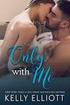 NOTE OPERATIVE DI RELEASE Il presente documento costituisce un integrazione al manuale utente del prodotto ed evidenzia le variazioni apportate con la release. IMPLEMENTAZIONI RELEASE Versione 2016.2.1
NOTE OPERATIVE DI RELEASE Il presente documento costituisce un integrazione al manuale utente del prodotto ed evidenzia le variazioni apportate con la release. IMPLEMENTAZIONI RELEASE Versione 2016.2.1
NOTE OPERATIVE DI RELEASE
 NOTE OPERATIVE DI RELEASE Il presente documento costituisce un integrazione al manuale utente del prodotto ed evidenzia le variazioni apportate con la release. REDDITI - RELEASE Versione 2013.1.1 Applicativo:
NOTE OPERATIVE DI RELEASE Il presente documento costituisce un integrazione al manuale utente del prodotto ed evidenzia le variazioni apportate con la release. REDDITI - RELEASE Versione 2013.1.1 Applicativo:
M73013 Modello 730/2013
 NOTE OPERATIVE DI RELEASE Il presente documento costituisce un integrazione al manuale utente del prodotto ed evidenzia le variazioni apportate con la release. RELEASE Versione 2013.1.9 Applicativo: M73013
NOTE OPERATIVE DI RELEASE Il presente documento costituisce un integrazione al manuale utente del prodotto ed evidenzia le variazioni apportate con la release. RELEASE Versione 2013.1.9 Applicativo: M73013
NOTE OPERATIVE DI RELEASE
 NOTE OPERATIVE DI RELEASE Il presente documento costituisce un integrazione al manuale utente del prodotto ed evidenzia le variazioni apportate con la release. IMPLEMENTAZIONI RELEASE Versione 2017.0.0
NOTE OPERATIVE DI RELEASE Il presente documento costituisce un integrazione al manuale utente del prodotto ed evidenzia le variazioni apportate con la release. IMPLEMENTAZIONI RELEASE Versione 2017.0.0
Gruppo Buffetti S.p.A.
 Sommario VERSIONI CONTENUTE NEL PRESENTE AGGIORNAMENTO...2 AVVERTENZE!!!...2 LIQUIDAZIONI PERIODICHE IVA...2 ADEGUAMENTO ARCHIVI (00002z)...2 Contenuti del rilascio...2 Formazione e Gestione File XML...2
Sommario VERSIONI CONTENUTE NEL PRESENTE AGGIORNAMENTO...2 AVVERTENZE!!!...2 LIQUIDAZIONI PERIODICHE IVA...2 ADEGUAMENTO ARCHIVI (00002z)...2 Contenuti del rilascio...2 Formazione e Gestione File XML...2
VERSIONE MINIMA COMPATIBILE
 Applicativo GIS CONTABILITA Versione 10.01.0c00 Tipo Versione Completa Data Rilascio 19.04.2010 Gentile cliente, La informiamo che è disponibile un aggiornamento GIS CONTABILITA. COMPATIBILITÀ E INSTALLAZIONE
Applicativo GIS CONTABILITA Versione 10.01.0c00 Tipo Versione Completa Data Rilascio 19.04.2010 Gentile cliente, La informiamo che è disponibile un aggiornamento GIS CONTABILITA. COMPATIBILITÀ E INSTALLAZIONE
NOTE OPERATIVE DI RELEASE
 NOTE OPERATIVE DI RELEASE Il presente documento costituisce un integrazione al manuale utente del prodotto ed evidenzia le variazioni apportate con la release. IMPLEMENTAZIONI RELEASE Versione 2017.0.0
NOTE OPERATIVE DI RELEASE Il presente documento costituisce un integrazione al manuale utente del prodotto ed evidenzia le variazioni apportate con la release. IMPLEMENTAZIONI RELEASE Versione 2017.0.0
CERTIFICAZIONE UNICA LAVORO AUTONOMO 2016 DA GESTIONE CONTABILE
 Pag 1 di 7 I sostituti d imposta dovranno rilasciare entro il 29/02/2016 la certificazione su modulistica ministeriale (Certificazione Unica 2016) per i redditi di lavoro autonomo e ai redditi diversi
Pag 1 di 7 I sostituti d imposta dovranno rilasciare entro il 29/02/2016 la certificazione su modulistica ministeriale (Certificazione Unica 2016) per i redditi di lavoro autonomo e ai redditi diversi
GUIDA APPLICATIVA DICHIARAZIONE RLS INTERMEDIARIO
 GUIDA APPLICATIVA DICHIARAZIONE RLS INTERMEDIARIO VERSIONE 5.0 INDICE DEL DOCUMENTO 1.... 3 2. Descrizione servizio... 4 3. Scelta deleghe... 5 3.1. Ricerca... 6 4. Inserimento e modifica RLS... 7 4.1.
GUIDA APPLICATIVA DICHIARAZIONE RLS INTERMEDIARIO VERSIONE 5.0 INDICE DEL DOCUMENTO 1.... 3 2. Descrizione servizio... 4 3. Scelta deleghe... 5 3.1. Ricerca... 6 4. Inserimento e modifica RLS... 7 4.1.
Le novità della dichiarazione precompilata. Roma 8 aprile 2016
 Le novità della dichiarazione precompilata Roma 8 aprile 2016 L accesso alla dichiarazione precompilata Diretto Tramite il proprio sostituto se ha già prestato l assistenza fiscale e la presta nel 2016
Le novità della dichiarazione precompilata Roma 8 aprile 2016 L accesso alla dichiarazione precompilata Diretto Tramite il proprio sostituto se ha già prestato l assistenza fiscale e la presta nel 2016
CERTIFICAZIONE UNICA 2016 UTENTI EDF SQL
 CERTIFICAZIONE UNICA 2016 UTENTI EDF SQL Note operative dopo aver installato l aggiornamento EDF 2016.1 CENNI NORMATIVI Le funzioni riferite agli "Adempimenti annuali del sostituto d'imposta" sono state
CERTIFICAZIONE UNICA 2016 UTENTI EDF SQL Note operative dopo aver installato l aggiornamento EDF 2016.1 CENNI NORMATIVI Le funzioni riferite agli "Adempimenti annuali del sostituto d'imposta" sono state
GUIDA APPLICATIVA INVIO TELEMATICO. Manuale Aziende. Versione 1.0. Invio Telematico Aziende
 GUIDA APPLICATIVA INVIO TELEMATICO Manuale Aziende Versione 1.0 Invio Telematico - 1.0 - Aziende INDICE DEL DOCUMENTO 1 Introduzione... 3 2 Accesso al Servizio... 4 3 Invio Telematico... 5 3.1 INVIO TELEMATICO
GUIDA APPLICATIVA INVIO TELEMATICO Manuale Aziende Versione 1.0 Invio Telematico - 1.0 - Aziende INDICE DEL DOCUMENTO 1 Introduzione... 3 2 Accesso al Servizio... 4 3 Invio Telematico... 5 3.1 INVIO TELEMATICO
Telematico CU Entro il 7 marzo Il modello deve essere presentato esclusivamente per via telematica.
 HELP DESK Nota Salvatempo L0040 MODULO PAGHE Telematico CU 2017 Quando serve Per la generazione del file Telematico CU 2017 da inviare all'agenzia delle Entrate. La normativa Novità Il sostituto può trasmettere
HELP DESK Nota Salvatempo L0040 MODULO PAGHE Telematico CU 2017 Quando serve Per la generazione del file Telematico CU 2017 da inviare all'agenzia delle Entrate. La normativa Novità Il sostituto può trasmettere
NOTE OPERATIVE DI RELEASE
 RELEASE Versione 2012.1.0 Applicativo: GECOM Oggetto: Aggiornamento procedura Versione: 2012.1.0 (Versione completa) Data di rilascio: 30.03.2012 COMPATIBILITA GECOM MULTI Versione 2012.0.4 GECOM REDDITI
RELEASE Versione 2012.1.0 Applicativo: GECOM Oggetto: Aggiornamento procedura Versione: 2012.1.0 (Versione completa) Data di rilascio: 30.03.2012 COMPATIBILITA GECOM MULTI Versione 2012.0.4 GECOM REDDITI
SPESOMETRO 2013 FLUSSO SEMPLIFICATO (Agg.to al 02/04/2014)
 SPESOMETRO 2013 FLUSSO SEMPLIFICATO (Agg.to al 02/04/2014) Verificare di aver installato Contabilità 12.15 (Contabilità Guida Informazioni) 1) Verifica Codici IVA Personalizzati (se gestiti dall utente)
SPESOMETRO 2013 FLUSSO SEMPLIFICATO (Agg.to al 02/04/2014) Verificare di aver installato Contabilità 12.15 (Contabilità Guida Informazioni) 1) Verifica Codici IVA Personalizzati (se gestiti dall utente)
INVIO TELEMATICO ENTRATEL
 INVIO TELEMATICO ENTRATEL Il riferimento al manuale è il menù DR capitolo Servizi Entratel e SoftMinGericoEntratel. ABILITAZIONE UTENTE ALL USO DEI SERVIZI ENTRATEL All interno della voce di menù CREDENZIALI
INVIO TELEMATICO ENTRATEL Il riferimento al manuale è il menù DR capitolo Servizi Entratel e SoftMinGericoEntratel. ABILITAZIONE UTENTE ALL USO DEI SERVIZI ENTRATEL All interno della voce di menù CREDENZIALI
Manuale Utente. Modulo TS INPS release 1.0
 Manuale Utente Modulo TS INPS release 1.0 Sommario Prerequisiti per l utilizzo del Modulo TS INPS...2 Installazione dell aggiornamento CCB ver. 1.3.5 e Modulo TS INPS...3 Configurazione...5 Compilazione
Manuale Utente Modulo TS INPS release 1.0 Sommario Prerequisiti per l utilizzo del Modulo TS INPS...2 Installazione dell aggiornamento CCB ver. 1.3.5 e Modulo TS INPS...3 Configurazione...5 Compilazione
LINEE GUIDA PER GLI ENTI ADERENTI. Raccolta Fabbisogni: Referente
 LINEE GUIDA PER GLI ENTI ADERENTI Raccolta Fabbisogni: Referente Versione 5.0 del 01/02/2017 2 LINEE GUIDA PER GLI ENTI ADERENTI Indice Introduzione... 3 Gestione Raccolta Fabbisogni... 3 Richiesta Fabbisogni
LINEE GUIDA PER GLI ENTI ADERENTI Raccolta Fabbisogni: Referente Versione 5.0 del 01/02/2017 2 LINEE GUIDA PER GLI ENTI ADERENTI Indice Introduzione... 3 Gestione Raccolta Fabbisogni... 3 Richiesta Fabbisogni
NOTE OPERATIVE DI RELEASE. M RELEASE Versione Applicativo: M73011 Modello 730/2011
 NOTE OPERATIVE DI RELEASE Il presente documento costituisce un integrazione al manuale utente del prodotto ed evidenzia le variazioni apportate con la release. M73011 - RELEASE Versione 2011.2.2 Applicativo:
NOTE OPERATIVE DI RELEASE Il presente documento costituisce un integrazione al manuale utente del prodotto ed evidenzia le variazioni apportate con la release. M73011 - RELEASE Versione 2011.2.2 Applicativo:
NOTE OPERATIVE DI RELEASE. Applicativo: GECOM UNICA
 NOTE OPERATIVE DI RELEASE Il presente documento costituisce un integrazione al manuale utente del prodotto ed evidenzia le variazioni apportate con la release. IMPLEMENTAZIONI RELEASE Versione 2016.0.0
NOTE OPERATIVE DI RELEASE Il presente documento costituisce un integrazione al manuale utente del prodotto ed evidenzia le variazioni apportate con la release. IMPLEMENTAZIONI RELEASE Versione 2016.0.0
SEGNALAZIONI STUDI DI SETTORE UNICO 2012 GUIDA OPERATIVA VERSIONE 1.0
 SEGNALAZIONI STUDI DI SETTORE UNICO 2012 GUIDA OPERATIVA VERSIONE 1.0 Introduzione Profilo utente Acquisizione nuova segnalazione Modifica della segnalazione Cancellazione di una segnalazione Stampa della
SEGNALAZIONI STUDI DI SETTORE UNICO 2012 GUIDA OPERATIVA VERSIONE 1.0 Introduzione Profilo utente Acquisizione nuova segnalazione Modifica della segnalazione Cancellazione di una segnalazione Stampa della
ESECUZIONE INVIO TELEMATICO CERTIFICAZIONE UNICA 2016
 ESECUZIONE INVIO TELEMATICO CERTIFICAZIONE UNICA 2016 La generazione del file per l invio telematico viene effettuata dal menu SERVIZI > TELEMATICO > ARCHIVIAZIONE DATI TELEMATICO PROMEMORIA: Ricordiamo
ESECUZIONE INVIO TELEMATICO CERTIFICAZIONE UNICA 2016 La generazione del file per l invio telematico viene effettuata dal menu SERVIZI > TELEMATICO > ARCHIVIAZIONE DATI TELEMATICO PROMEMORIA: Ricordiamo
CON.TE Console Telematici
 CON.TE Console Telematici Passaggi preliminari Personalizzazione procedura Valori consigliati Provvedere ad impostare in modo opportuno i giorni di preavviso per gli alert delle scadenze di WebMenù Questa
CON.TE Console Telematici Passaggi preliminari Personalizzazione procedura Valori consigliati Provvedere ad impostare in modo opportuno i giorni di preavviso per gli alert delle scadenze di WebMenù Questa
NOTE OPERATIVE DI RELEASE
 NOTE OPERATIVE DI RELEASE Il presente documento costituisce un integrazione al manuale utente del prodotto ed evidenzia le variazioni apportate con la release. IMPLEMENTAZIONI RELEASE Versione 2016.1.0
NOTE OPERATIVE DI RELEASE Il presente documento costituisce un integrazione al manuale utente del prodotto ed evidenzia le variazioni apportate con la release. IMPLEMENTAZIONI RELEASE Versione 2016.1.0
Manuale Operativo per l utente
 PORTUP Utilizzatori Professionali Manuale Operativo per l utente versione 2 Autore: Servizio Sitemi Informativi Servizi Web File: PORTUP_ManualeOperativo_utente_v1.doc Ultimo aggiornamento: 02/08/2013
PORTUP Utilizzatori Professionali Manuale Operativo per l utente versione 2 Autore: Servizio Sitemi Informativi Servizi Web File: PORTUP_ManualeOperativo_utente_v1.doc Ultimo aggiornamento: 02/08/2013
770/2016 Travaso dati paghe e gestione modello
 770/2016 Travaso dati paghe e gestione modello A partire dalla release 16.30.00 è attiva la gestione completa di tutti i quadri della Dichiarazione 770/2016, relativa all anno fiscale 2015. Ricordiamo
770/2016 Travaso dati paghe e gestione modello A partire dalla release 16.30.00 è attiva la gestione completa di tutti i quadri della Dichiarazione 770/2016, relativa all anno fiscale 2015. Ricordiamo
Comunicazione UNICA - Casi Particolari
 HELP DESK Nota Salvatempo 63 MODULO Comunicazione UNICA - Casi Particolari Quando serve Per gestire la sostituzione, la forzatura, l'annullamento o quando la fornitura di uno o più percipienti viene scartata
HELP DESK Nota Salvatempo 63 MODULO Comunicazione UNICA - Casi Particolari Quando serve Per gestire la sostituzione, la forzatura, l'annullamento o quando la fornitura di uno o più percipienti viene scartata
Come anno di competenza della comunicazione da presentare entro:
 Per accedere alla nuova gestione del Modello comunicazione polivalente è possibile utilizzare il comando MCOMPOL oppure operare dal tree-view la scelta desiderata come da videata. Come anno di competenza
Per accedere alla nuova gestione del Modello comunicazione polivalente è possibile utilizzare il comando MCOMPOL oppure operare dal tree-view la scelta desiderata come da videata. Come anno di competenza
causali per valorizzare il flag allegati e per gestire la tipologia 3 Contratti a corrispettivi periodici anche senza gestione contratti.
 Rescaldina 10/11/2011 Release AG201126 CONTENUTO DELL AGGIORNAMENTO Comunicazione operazioni over 3000: o o causali per valorizzare il flag allegati e per gestire la tipologia 3 Contratti a corrispettivi
Rescaldina 10/11/2011 Release AG201126 CONTENUTO DELL AGGIORNAMENTO Comunicazione operazioni over 3000: o o causali per valorizzare il flag allegati e per gestire la tipologia 3 Contratti a corrispettivi
CU- CREAZIONE MODELLO CU 2015
 CU- CREAZIONE MODELLO CU 2015 CU- CREAZIONE MODELLO CU 2015 GENNAIO 2015 CUD- CREAZIONE CUD DEFINITIVO INDICE 1 SCARICO DEL FILE DATI DA SAP...1 2 IMPORTAZIONE DEL FILE DATI SUL PROGRAMMA FIS...2 3 CREAZIONE
CU- CREAZIONE MODELLO CU 2015 CU- CREAZIONE MODELLO CU 2015 GENNAIO 2015 CUD- CREAZIONE CUD DEFINITIVO INDICE 1 SCARICO DEL FILE DATI DA SAP...1 2 IMPORTAZIONE DEL FILE DATI SUL PROGRAMMA FIS...2 3 CREAZIONE
Gruppo Buffetti S.p.A. Largo dei Caduti di El Alamein, Roma
 Sommario VERSIONI CONTENUTE NEL PRESENTE AGGIORNAMENTO... 2 ATTENZIONE!!!... 3 INVIO TELEMATICO SPESE SANITARIE... 3 Procedimento per conferire delega di invio dei medici a commercialisti... 3 Formazione
Sommario VERSIONI CONTENUTE NEL PRESENTE AGGIORNAMENTO... 2 ATTENZIONE!!!... 3 INVIO TELEMATICO SPESE SANITARIE... 3 Procedimento per conferire delega di invio dei medici a commercialisti... 3 Formazione
Venere TS Certificati (Guida operativa)
 Venere TS Certificati (Guida operativa) 1 ACN2009... 3 1.1 INSTALLAZIONE... 3 1.1.1 Verifiche preliminari... 3 1.1.2 Aggiornamento Venere all ultima versione disponibile... 3 1.1.3 Installazione ACN2009
Venere TS Certificati (Guida operativa) 1 ACN2009... 3 1.1 INSTALLAZIONE... 3 1.1.1 Verifiche preliminari... 3 1.1.2 Aggiornamento Venere all ultima versione disponibile... 3 1.1.3 Installazione ACN2009
GECOM F24 Oggetto: Aggiornamento procedura Versione: (Versione Completa) Data di rilascio:
 NOTE OPERATIVE DI RELEASE Il presente documento costituisce un integrazione al manuale utente del prodotto ed evidenzia le variazioni apportate con la release. SPEDIZIONE Applicativo: GECOM F24 Oggetto:
NOTE OPERATIVE DI RELEASE Il presente documento costituisce un integrazione al manuale utente del prodotto ed evidenzia le variazioni apportate con la release. SPEDIZIONE Applicativo: GECOM F24 Oggetto:
Invio Fatture 730. in FastAmb Medico di Famiglia. BestSoft SOFTWARE IN SANITÀ
 in FastAmb Medico di Famiglia BestSoft SOFTWARE IN SANITÀ Via Bono Cairoli 28/A - 20127 Milano (MI) Help desk: 02 29529140 Num. Verde da fisso: 800 978542 E-mail: info@bestsoft.it Sito Internet: www.bestsoft.it
in FastAmb Medico di Famiglia BestSoft SOFTWARE IN SANITÀ Via Bono Cairoli 28/A - 20127 Milano (MI) Help desk: 02 29529140 Num. Verde da fisso: 800 978542 E-mail: info@bestsoft.it Sito Internet: www.bestsoft.it
Generazione file per 770 e CU Gecom per l anno 2015 periodo d imposta 2014
 CU Gecom per l anno 2015 periodo d imposta 2014 Guida utente I Indice GAMMA 1 3 1.1... 4 1.2 Gecom Redditi 770 Importazione dati 770 Semplificato... 12 1.3 Gecom Unica Evolution Import dati da file telematico...
CU Gecom per l anno 2015 periodo d imposta 2014 Guida utente I Indice GAMMA 1 3 1.1... 4 1.2 Gecom Redditi 770 Importazione dati 770 Semplificato... 12 1.3 Gecom Unica Evolution Import dati da file telematico...
GUIDA APPLICATIVA DICHIARAZIONE RLS AZIENDA
 GUIDA APPLICATIVA DICHIARAZIONE RLS AZIENDA VERSIONE 5.0 INDICE DEL DOCUMENTO 1.... 3 2. Descrizione servizio... 4 3. Inserimento e modifica RLS... 5 3.1. Visualizza unità produttive... 5 3.2. Inserimento
GUIDA APPLICATIVA DICHIARAZIONE RLS AZIENDA VERSIONE 5.0 INDICE DEL DOCUMENTO 1.... 3 2. Descrizione servizio... 4 3. Inserimento e modifica RLS... 5 3.1. Visualizza unità produttive... 5 3.2. Inserimento
NOTE PER IL CONTROLLO E L INVIO TRAMITE L APPLICATIVO ENTRATEL
 NOTE PER IL CONTROLLO E L INVIO TRAMITE L APPLICATIVO ENTRATEL Premessa. Per l installazione del software Entratel e relativi aggiornamenti è indispensabile che l utente proprietario del pc dove è installato
NOTE PER IL CONTROLLO E L INVIO TRAMITE L APPLICATIVO ENTRATEL Premessa. Per l installazione del software Entratel e relativi aggiornamenti è indispensabile che l utente proprietario del pc dove è installato
* in giallo le modifiche apportate rispetto alla versione precedente datata 17/04/2012
 Nota Salvatempo Contabilità 22 MAGGIO 2012 * in giallo le modifiche apportate rispetto alla versione precedente datata 17/04/2012 Nuova modalità di esportazione dei dati dalla Contabilità all Unico Persone
Nota Salvatempo Contabilità 22 MAGGIO 2012 * in giallo le modifiche apportate rispetto alla versione precedente datata 17/04/2012 Nuova modalità di esportazione dei dati dalla Contabilità all Unico Persone
SUPPORTO TECNICO AI PRODOTTI:
 SUPPORTO TECNICO AI PRODOTTI: PIGC GESTIONE CONDOMINIO RENT MANAGER GESTIONE LOCAZIONI REMOTE BACKUP SALVATAGGIO REMOTO CONDOMINIO MOBI PUBBLICAZIONE DATI SU INTERNET SERVIZIO DI ASSISTENZA CLIENTI CERTIFICAZIONE
SUPPORTO TECNICO AI PRODOTTI: PIGC GESTIONE CONDOMINIO RENT MANAGER GESTIONE LOCAZIONI REMOTE BACKUP SALVATAGGIO REMOTO CONDOMINIO MOBI PUBBLICAZIONE DATI SU INTERNET SERVIZIO DI ASSISTENZA CLIENTI CERTIFICAZIONE
Comunicazione delle fatture emesse e ricevute
 Comunicazione delle fatture emesse e ricevute L art. 4, comma 1, del D.L. n. 193/2016 ha modificato l art. 21 del D.L. n. 78/2010, sostituendo il vecchio spesometro con una nuova comunicazione dei dati
Comunicazione delle fatture emesse e ricevute L art. 4, comma 1, del D.L. n. 193/2016 ha modificato l art. 21 del D.L. n. 78/2010, sostituendo il vecchio spesometro con una nuova comunicazione dei dati
Note Operative DICHIARAZIONE REDDITI 730
 Dichiarazione Redditi 730 Release 15.10 Note Operative DICHIARAZIONE REDDITI 730 RELEASE 15.10 23.04.2015 Sintesi delle operazione da effettuare: Soddisfare eventuali prerequisiti (paragrafo 2) Installare
Dichiarazione Redditi 730 Release 15.10 Note Operative DICHIARAZIONE REDDITI 730 RELEASE 15.10 23.04.2015 Sintesi delle operazione da effettuare: Soddisfare eventuali prerequisiti (paragrafo 2) Installare
NOTE OPERATIVE DI RELEASE
 NOTE OPERATIVE DI RELEASE Il presente documento costituisce un integrazione al manuale utente del prodotto ed evidenzia le variazioni apportate con la release. IMPLEMENTAZIONI RELEASE Versione 2017.0.0
NOTE OPERATIVE DI RELEASE Il presente documento costituisce un integrazione al manuale utente del prodotto ed evidenzia le variazioni apportate con la release. IMPLEMENTAZIONI RELEASE Versione 2017.0.0
Nuova causale contabile NAS - N.C. ACQ IVA SOSP Novità 2010.
 6.19.0 GESTIONE CONTABILE Note di rilascio Versione 6.19 aggiornamento Data 5 ottobre 2010 Compatibilità 6.18.0 In sintesi NOVITA DELLA VERSIONE Contabilizzazione movimenti da PagheOnLine Novità 2010;
6.19.0 GESTIONE CONTABILE Note di rilascio Versione 6.19 aggiornamento Data 5 ottobre 2010 Compatibilità 6.18.0 In sintesi NOVITA DELLA VERSIONE Contabilizzazione movimenti da PagheOnLine Novità 2010;
Gruppo Buffetti S.p.A. Largo dei Caduti di El Alamein, Roma
 Sommario VERSIONI CONTENUTE NEL PRESENTE AGGIORNAMENTO... 2 AVVERTENZE!!!... 3 INVIO TELEMATICO USC E IRAP/2016... 3 Gestore File Telematici... 6 SERVIZIO AGGIORNAMENTO DATI ALIQUOTE IMU - TASI AL 13/06/2016...
Sommario VERSIONI CONTENUTE NEL PRESENTE AGGIORNAMENTO... 2 AVVERTENZE!!!... 3 INVIO TELEMATICO USC E IRAP/2016... 3 Gestore File Telematici... 6 SERVIZIO AGGIORNAMENTO DATI ALIQUOTE IMU - TASI AL 13/06/2016...
Archiviazione Elettronica e Conservazione sostitutiva
 ACO Archiviazione Elettronica e Conservazione sostitutiva Giugno 2015 INDICE A) INSTALLAZIONE DELL AGGIORNAMENTO... 2 AGGIORNAMENTO STAND ALONE/SERVER... 2 AGGIORNAMENTO CLIENT... 4 B) CONSERVAZIONE IN
ACO Archiviazione Elettronica e Conservazione sostitutiva Giugno 2015 INDICE A) INSTALLAZIONE DELL AGGIORNAMENTO... 2 AGGIORNAMENTO STAND ALONE/SERVER... 2 AGGIORNAMENTO CLIENT... 4 B) CONSERVAZIONE IN
Comunicazione dei dati delle fatture emesse e ricevute. Invio telematico
 Nota Salvatempo Antielusione - Invio dati fatture 8 settembre 2017 Comunicazione dei dati delle fatture emesse e ricevute Invio telematico Operazioni di integrazione, rettifica e annullamento di comunicazioni
Nota Salvatempo Antielusione - Invio dati fatture 8 settembre 2017 Comunicazione dei dati delle fatture emesse e ricevute Invio telematico Operazioni di integrazione, rettifica e annullamento di comunicazioni
Codice identificativo dell aggiornamento: A
 Sommario VERSIONI CONTENUTE NEL PRESENTE AGGIORNAMENTO... 2 ATTENZIONE!!!... 3 CONTENUTI DELL AGGIORNAMENTO... 3 DICHIARAZIONE UNICO SOCIETA DI PERSONE / 2015... 3 Dichiarazione Unico Società di Persone
Sommario VERSIONI CONTENUTE NEL PRESENTE AGGIORNAMENTO... 2 ATTENZIONE!!!... 3 CONTENUTI DELL AGGIORNAMENTO... 3 DICHIARAZIONE UNICO SOCIETA DI PERSONE / 2015... 3 Dichiarazione Unico Società di Persone
Paghe Smart IL MODELLO F24. Documento aggiornato al 29 Marzo 2017 Applicativi coinvolti: PAGHE SMART
 IL MODELLO F24 Documento aggiornato al 29 Marzo 2017 Applicativi coinvolti: PAGHE SMART INTRODUZIONE...2 GESTIONE MODELLO...3 - Inserimento Banche...3 - Impostazioni di base...4 - Inserimento manuale tributi
IL MODELLO F24 Documento aggiornato al 29 Marzo 2017 Applicativi coinvolti: PAGHE SMART INTRODUZIONE...2 GESTIONE MODELLO...3 - Inserimento Banche...3 - Impostazioni di base...4 - Inserimento manuale tributi
Comunicazione annuale operazioni Black List
 Nota Salvatempo Contabilità 14.05 10 MARZO 2016 Comunicazione annuale operazioni Black List Premessa normativa Il decreto Semplificazioni Fiscali D.Lgs. 165/2014 all art. 21 ha apportato alcune modifiche
Nota Salvatempo Contabilità 14.05 10 MARZO 2016 Comunicazione annuale operazioni Black List Premessa normativa Il decreto Semplificazioni Fiscali D.Lgs. 165/2014 all art. 21 ha apportato alcune modifiche
Mon Ami 3000 Spesometro Comunicazione delle fatture emesse e ricevute
 Prerequisiti Mon Ami 3000 Spesometro Comunicazione delle fatture emesse e ricevute L opzione Spesometro è disponibile per le versioni Contabilità e Azienda Pro. Spesometro L opzione consente di estrapolare
Prerequisiti Mon Ami 3000 Spesometro Comunicazione delle fatture emesse e ricevute L opzione Spesometro è disponibile per le versioni Contabilità e Azienda Pro. Spesometro L opzione consente di estrapolare
NOTE RILASCIO IATROS SISS v. 2.X
 NOTE RILASCIO IATROS SISS v. 2.X Il SISS ha chiesto l implementazione obbligatoria di alcune importanti modifiche di funzionalità di integrazione della cartella con i servizi regionali. Le modifiche apportate
NOTE RILASCIO IATROS SISS v. 2.X Il SISS ha chiesto l implementazione obbligatoria di alcune importanti modifiche di funzionalità di integrazione della cartella con i servizi regionali. Le modifiche apportate
Settore Lavoro, Istruzione e Formazione, Politiche Sociali
 Settore Lavoro, Istruzione e Formazione, Politiche Sociali Note operative per la presentazione telematica dei formulari tramite l applicativo GBC del sistema SINTESI Questa guida è uno strumento di supporto
Settore Lavoro, Istruzione e Formazione, Politiche Sociali Note operative per la presentazione telematica dei formulari tramite l applicativo GBC del sistema SINTESI Questa guida è uno strumento di supporto
GUIDA OPERATIVA CGM MEF. 1 of 11. EFFEPIEFFE Srl
 GUIDA OPERATIVA CGM MEF 1 of 11 Sommario 1 INSTALLAZIONE... 3 1.1 Essere in possesso dell ultima versione di FPF... 3 1.2 Aver installato FPF MEF... 3 2 CONFIGURAZIONE... 5 2.1 Azzeramento delle ricette
GUIDA OPERATIVA CGM MEF 1 of 11 Sommario 1 INSTALLAZIONE... 3 1.1 Essere in possesso dell ultima versione di FPF... 3 1.2 Aver installato FPF MEF... 3 2 CONFIGURAZIONE... 5 2.1 Azzeramento delle ricette
e-procurement Hera QUICK REFERENCE MANUALE PER TRATTATIVE IN BUSTA CHIUSA
 e-procurement Hera QUICK REFERENCE MANUALE PER TRATTATIVE IN BUSTA CHIUSA Indice del manuale Il presente manuale fornisce le istruzioni necessarie alla creazione ed invio dell offerta per le negoziazioni
e-procurement Hera QUICK REFERENCE MANUALE PER TRATTATIVE IN BUSTA CHIUSA Indice del manuale Il presente manuale fornisce le istruzioni necessarie alla creazione ed invio dell offerta per le negoziazioni
Contenuto del rilascio
 CONTENUTO DEL RILASCIO NOTE OPERATIVE DI RELEASE Applicativo: Unico Enti non Commerciali 2016 Oggetto: Aggiornamento procedura Versione: 2016 23.2.0 Data di rilascio: 19 Maggio 2016 Riferimento: Contenuto
CONTENUTO DEL RILASCIO NOTE OPERATIVE DI RELEASE Applicativo: Unico Enti non Commerciali 2016 Oggetto: Aggiornamento procedura Versione: 2016 23.2.0 Data di rilascio: 19 Maggio 2016 Riferimento: Contenuto
Accreditamento Enti Locali
 Accreditamento Enti Locali Manuale Utente per Enti Locali Sommario Introduzione... 2 Registrazione utente... 2 Accreditamento Enti Locali... 9 1 Accreditamento Enti Locali Introduzione Questo manuale è
Accreditamento Enti Locali Manuale Utente per Enti Locali Sommario Introduzione... 2 Registrazione utente... 2 Accreditamento Enti Locali... 9 1 Accreditamento Enti Locali Introduzione Questo manuale è
Modalità per l inoltro telematico della Segnalazione sulla trattazione dei reclami
 Modalità per l inoltro telematico della Segnalazione sulla trattazione dei reclami ISTRUZIONI TECNICHE Le presenti Istruzioni tecniche definiscono le modalità per la trasmissione telematica in relazione
Modalità per l inoltro telematico della Segnalazione sulla trattazione dei reclami ISTRUZIONI TECNICHE Le presenti Istruzioni tecniche definiscono le modalità per la trasmissione telematica in relazione
Profim2000 TS Ricetta (Guida operativa)
 Profim2000 TS Ricetta (Guida operativa) :: indice :: 1 ACN2009... 3 1.1 INSTALLAZIONE... 3 1.1.1 Verifiche preliminari... 3 1.1.2 Installazione postazione medico... 3 1.1.3 Postazioni segreteria o altre
Profim2000 TS Ricetta (Guida operativa) :: indice :: 1 ACN2009... 3 1.1 INSTALLAZIONE... 3 1.1.1 Verifiche preliminari... 3 1.1.2 Installazione postazione medico... 3 1.1.3 Postazioni segreteria o altre
NOTE OPERATIVE DI RELEASE
 NOTE OPERATIVE DI RELEASE Il presente documento costituisce un integrazione al manuale utente del prodotto ed evidenzia le variazioni apportate con la release. IMPLEMENTAZIONI RELEASE Versione 2017.0.3
NOTE OPERATIVE DI RELEASE Il presente documento costituisce un integrazione al manuale utente del prodotto ed evidenzia le variazioni apportate con la release. IMPLEMENTAZIONI RELEASE Versione 2017.0.3
MANUALE DI UTILIZZO WINCAR PER GESTIONE PRATICHE FIAT
 MANUALE DI UTILIZZO WINCAR PER GESTIONE PRATICHE FIAT Accesso: Premendo sull icona di Wincar viene mostrata la finestra di avvio del software: attendere che il caricamento sia completato. Al termine, premendo
MANUALE DI UTILIZZO WINCAR PER GESTIONE PRATICHE FIAT Accesso: Premendo sull icona di Wincar viene mostrata la finestra di avvio del software: attendere che il caricamento sia completato. Al termine, premendo
Dichiarazioni di intento: obbligo di invio telematico delle dichiarazioni ricevute Aggiornamento
 ACERBI & ASSOCIATI CONSULENZA TRIBUTARIA, AZIENDALE, SOCIETARIA E LEGALE NAZIONALE E INTERNAZIONALE CIRCOLARE N. 7 3 MAGGIO 2005 Dichiarazioni di intento: obbligo di invio telematico delle dichiarazioni
ACERBI & ASSOCIATI CONSULENZA TRIBUTARIA, AZIENDALE, SOCIETARIA E LEGALE NAZIONALE E INTERNAZIONALE CIRCOLARE N. 7 3 MAGGIO 2005 Dichiarazioni di intento: obbligo di invio telematico delle dichiarazioni
ISTRUZIONI RICHIESTA DELEGHE, CU, RED, INV e STAMPE MULTIPLE 2017
 ISTRUZIONI RICHIESTA DELEGHE, CU, RED, INV e STAMPE MULTIPLE 2017 1) DELEGA PER UN CONTRIBUENTE CHE HA INVIATO IL 730 L ANNO PRECEDENTE CON IL VOSTRO STUDIO PAG. 2 2) DELEGA PER UN CONTRIBUENTE CHE NON
ISTRUZIONI RICHIESTA DELEGHE, CU, RED, INV e STAMPE MULTIPLE 2017 1) DELEGA PER UN CONTRIBUENTE CHE HA INVIATO IL 730 L ANNO PRECEDENTE CON IL VOSTRO STUDIO PAG. 2 2) DELEGA PER UN CONTRIBUENTE CHE NON
GUIDA APPLICATIVA. Denuncia Nuovo Lavoro Temporaneo INTERMEDIARIO VERSIONE 2.0
 GUIDA APPLICATIVA Denuncia Nuovo Lavoro Temporaneo INTERMEDIARIO VERSIONE 2.0 INDICE DEL DOCUMENTO 1. Denuncia Nuovo Lavoro Temporaneo... 3 2. Richieste effettuate... 3 2.2. Dettaglio stato di lavorazione
GUIDA APPLICATIVA Denuncia Nuovo Lavoro Temporaneo INTERMEDIARIO VERSIONE 2.0 INDICE DEL DOCUMENTO 1. Denuncia Nuovo Lavoro Temporaneo... 3 2. Richieste effettuate... 3 2.2. Dettaglio stato di lavorazione
IMIBerg - Bergamo Portale
 Portale Internet Sigma Sistemi Soluzione software per l informatizzazione degli Istituti Scolastici IMIBerg - Bergamo Portale www.imiberg.it manuale d uso Sigma Sistemi Srl - tel.02 90980299 fax 02 90980684
Portale Internet Sigma Sistemi Soluzione software per l informatizzazione degli Istituti Scolastici IMIBerg - Bergamo Portale www.imiberg.it manuale d uso Sigma Sistemi Srl - tel.02 90980299 fax 02 90980684
Comunicazione polivalente - spesometro
 Tipo Documento: Flusso Procedurale Linea Prodotto: Procedura: Area: Modulo: Gecom Multi-Redditi DICHIARATIVI Comunicazione Polivalente Spesometro Versione / Build: / - Data Inizio Validità: 01/03/2017
Tipo Documento: Flusso Procedurale Linea Prodotto: Procedura: Area: Modulo: Gecom Multi-Redditi DICHIARATIVI Comunicazione Polivalente Spesometro Versione / Build: / - Data Inizio Validità: 01/03/2017
CREAZIONE BUSTA CON IMPORTAZIONE FASCICOLO DA LIVE!... 2 CREAZIONE MANUALE DELLA BUSTA... 12
 CREAZIONE BUSTA CON IMPORTAZIONE FASCICOLO DA LIVE!... 2 CREAZIONE MANUALE DELLA BUSTA... 12 www.opendotcom.it Pag 1 di 17 CREAZIONE BUSTA CON IMPORTAZIONE FASCICOLO DA LIVE! Si consiglia di utilizzare
CREAZIONE BUSTA CON IMPORTAZIONE FASCICOLO DA LIVE!... 2 CREAZIONE MANUALE DELLA BUSTA... 12 www.opendotcom.it Pag 1 di 17 CREAZIONE BUSTA CON IMPORTAZIONE FASCICOLO DA LIVE! Si consiglia di utilizzare
NOTE OPERATIVE DI RELEASE
 NOTE OPERATIVE DI RELEASE Il presente documento costituisce un integrazione al manuale utente del prodotto ed evidenzia le variazioni apportate con la release. IMPLEMENTAZIONI RELEASE Versione 2016.4.0
NOTE OPERATIVE DI RELEASE Il presente documento costituisce un integrazione al manuale utente del prodotto ed evidenzia le variazioni apportate con la release. IMPLEMENTAZIONI RELEASE Versione 2016.4.0
1. Unico Uniemens per un azienda con una sola sede (unica matricola INPS)
 CASI PRATICI SUPPORTATI Il file Uniemens viene importato a condizione che il codice fiscale presente nel tracciato corrisponda alla partita IVA o al codice fiscale indicati nell anagrafica dell azienda.
CASI PRATICI SUPPORTATI Il file Uniemens viene importato a condizione che il codice fiscale presente nel tracciato corrisponda alla partita IVA o al codice fiscale indicati nell anagrafica dell azienda.
Guida per il cittadino
 DOMANDA ONLINE PER L ISCRIZIONE ALLA SCUOLA DELL INFANZIA CAPITOLINA ANNO SCOLASTICO 2014/15 Guida per il Pagina 1 di 22 SOMMARIO Premessa 3 Domanda online - iscrizione scuola dell infanzia capitolina
DOMANDA ONLINE PER L ISCRIZIONE ALLA SCUOLA DELL INFANZIA CAPITOLINA ANNO SCOLASTICO 2014/15 Guida per il Pagina 1 di 22 SOMMARIO Premessa 3 Domanda online - iscrizione scuola dell infanzia capitolina
GUIDA ALLA COMPILAZIONE
 GUIDA ALLA COMPILAZIONE per la Domanda di BORSA DI STUDIO a.s. 2016/17 Le domande possono essere presentate dal 15/02/2017 al 31/03/2017 ore 18 1 INDICE 3. ACCESSO, 2 3.1 COMPILAZIONE DOMANDA, 4 3.2 ANNULLAMENTO
GUIDA ALLA COMPILAZIONE per la Domanda di BORSA DI STUDIO a.s. 2016/17 Le domande possono essere presentate dal 15/02/2017 al 31/03/2017 ore 18 1 INDICE 3. ACCESSO, 2 3.1 COMPILAZIONE DOMANDA, 4 3.2 ANNULLAMENTO
RICEVUTE DI ACQUISIZIONE O DI SCARTO DELLE COMUNICAZIONI
 FAQ Flusso telematico dei modelli 730-4 D.M. 31 maggio 1999, n. 164 Comunicazione dei sostituti d imposta per la ricezione telematica, tramite l Agenzia delle entrate, dei dati dei 730-4 relativi ai mod.
FAQ Flusso telematico dei modelli 730-4 D.M. 31 maggio 1999, n. 164 Comunicazione dei sostituti d imposta per la ricezione telematica, tramite l Agenzia delle entrate, dei dati dei 730-4 relativi ai mod.
Venere ACN2009 Elenco esenti per reddito (Guida operativa)
 Venere ACN2009 Elenco esenti per reddito (Guida operativa) 1 ACN2009... 3 1.1 INSTALLAZIONE... 3 1.1.1 Verifiche preliminari... 3 1.1.2 Aggiornamento Venere all ultima versione disponibile... 3 1.1.3 Installazione
Venere ACN2009 Elenco esenti per reddito (Guida operativa) 1 ACN2009... 3 1.1 INSTALLAZIONE... 3 1.1.1 Verifiche preliminari... 3 1.1.2 Aggiornamento Venere all ultima versione disponibile... 3 1.1.3 Installazione
MOD COMUNICAZIONE DEL RISULTATO CONTABILE
 MOD. 730-4 COMUNICAZIONE DEL RISULTATO CONTABILE ASPETTI GENERALI Il Mod. 730-4 contiene il risultato contabile della dichiarazione elaborata, in cui il CAF o il professionista abilitato riportano i dati
MOD. 730-4 COMUNICAZIONE DEL RISULTATO CONTABILE ASPETTI GENERALI Il Mod. 730-4 contiene il risultato contabile della dichiarazione elaborata, in cui il CAF o il professionista abilitato riportano i dati
MANUALE UTENTE GUIDA ALL UTILIZZO DEL FORMATIVE -REGIONE MARCHE PROFILO PROFESSIONISTA
 GUIDA ALL UTILIZZO DEL SISTEMA INFORMATIZZATO PER LA GESTIONE DELLE ATTIVITA MANUALE UTENTE Pag 1 di 9 1. HOME PAGE... 3 2. COMANDI GENERALI... 3 3. WEB MAIL... 3 3.1. Nuovo messaggio... 4 4. ANAGRAFICA...
GUIDA ALL UTILIZZO DEL SISTEMA INFORMATIZZATO PER LA GESTIONE DELLE ATTIVITA MANUALE UTENTE Pag 1 di 9 1. HOME PAGE... 3 2. COMANDI GENERALI... 3 3. WEB MAIL... 3 3.1. Nuovo messaggio... 4 4. ANAGRAFICA...
